- ·上一篇教程:win10系统下重置失败该怎么办?
- ·下一篇教程:win7旗舰版打印机后台程序没有运行怎么办?
win10操作中心开关无法打开怎么办?
相信使用过win10系统的用户都知道,在win10系统中,原来的操作中心有着莫大的改变,逐渐变成通知+功能一体的操作中心。但要是当我们在打开操作中心图标时发现“操作中心”开关呈灰色不可修改这么的一个状态,这该怎么办呢?
1,我们先来看一下设置窗口中操作中心的开关为灰色的,现在无法点击,无法打开。

2,右键点击开始按钮,在弹出菜单中选择运行菜单项
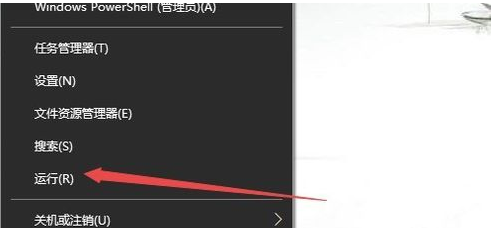
3,在打开的运行窗口中,输入命令gpedit.msc,然后点击确定按钮 打开本地组策略编辑器。
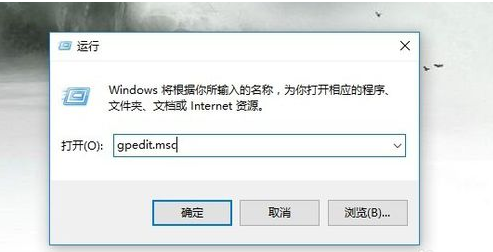
4,在本地组策略编辑器窗口中,我们依次点击用户配置/管理模板菜单项
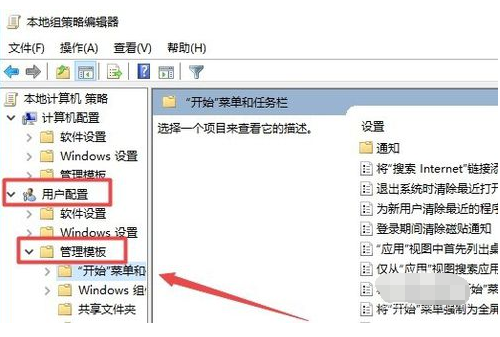
5,然后在右侧窗口中找到删除通知和操作中心一项
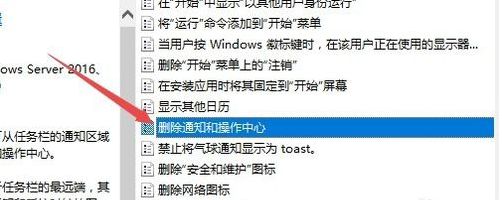
6,双击该项后打开其属性窗口,然后在窗口中选择未配置一项,最后点击确定按钮,关闭本地组策略编辑器窗口。
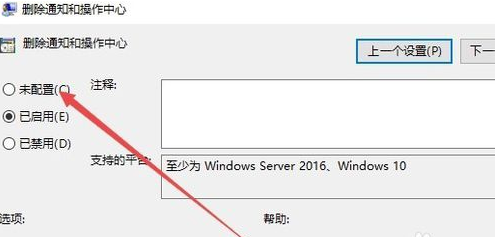
7,再次打开设置窗口,可以看到操作中心的开关可以选择并使用了。把其打开后,右下角的操作中心又出现了。
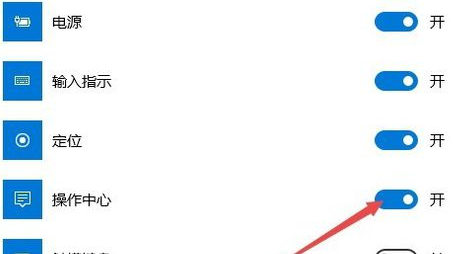
Tags:
作者:佚名评论内容只代表网友观点,与本站立场无关!
评论摘要(共 0 条,得分 0 分,平均 0 分)
查看完整评论